Kako ući u postavke usmjerivača TP-Link?
Već sam napisao upute za unos postavki za gotovo sve popularne usmjerivače. Čak sam pripremio univerzalnu uputu za ulazak na upravljačku ploču, ali nekako zaboravio na TP-Link. Stoga sam odlučio pripremiti članak o unosu postavki na TP-Link usmjerivačima. Lijepi i popularni uređaji. I sam već godinama koristim usmjerivač ove tvrtke.
Vrlo je jednostavno ući u TP-Link upravljačku ploču. Definitivno nije teže nego na drugim uređajima. Ovaj će se članak odnositi na sve modele usmjerivača TP-Link (TL-WR841N, TL-WR741N, TL-WR940N itd.). Budući da je tamo sve gotovo isto, zbog čega volim TP-Link.
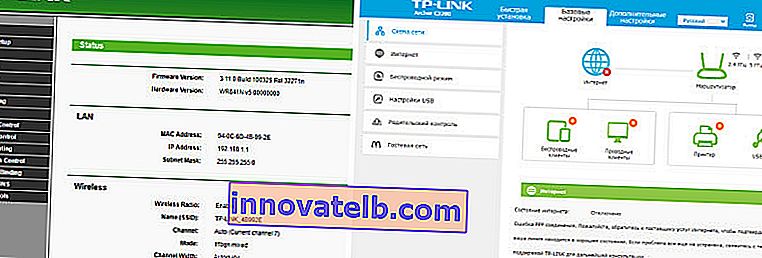
Ako ste kupili usmjerivač i odlučili ga sami konfigurirati, onda ne možete bez unosa postavki, to je razumljivo 🙂 Konfiguriranje ovih usmjerivača nije nimalo teško, sve možete konfigurirati bez ikakvih problema prema uputama s naše web stranice (ako ga ne pronađete, napišite u komentarima) ... Pa, čak i ako čarobnjak sve konfigurira umjesto vas, u procesu korištenja usmjerivača, najvjerojatnije ćete morati promijeniti neke postavke. Na primjer: promijenite lozinku za Wi-Fi, sjetite se zaboravljene lozinke u postavkama vašeg TP-Link-a ili ažurirajte firmver. I svaki put kad nazovete gospodara, nije zgodno, pa čak i skupo. Sve možete napraviti sami za par minuta, a ako nešto ne uspije, mi ćemo vam pomoći!
Unos postavki TP-Link: 192.168.1.1 ili 192.168.0.1
Mi radimo ovo:
- Spajamo se na Wi-Fi usmjerivač. Možete se povezati putem Wi-Fi mreže ili putem mrežnog kabela. Postavke TP-Link možete unijeti čak i s tableta ili pametnog telefona putem aplikacije TP-Link Tether (ali možete koristiti i preglednik svog mobilnog uređaja). Ali savjetujem korištenje računala (prijenosnog računala).
- Otvorite bilo koji preglednik i idite na 192.168.1.1 ili 192.168.0.1. Sve ovisi o modelu usmjerivača. Adresa za unos postavki naznačena je na dnu usmjerivača.
- Od vas će se zatražiti korisničko ime i lozinka. Zadana postavka je admin i admin. Ako ste ih već promijenili, navedite svoje.
- To je to, otišli ste u postavke usmjerivača TP-Link.
Sada pogledajmo sve detaljnije i sa slikama.
Povezujemo se s usmjerivačem putem Wi-Fi-ja ili kabela. Ovdje pročitajte više o povezivanju s Wi-Fi mrežom. Ako imate novi usmjerivač, svježi iz trgovine, tada će bežična mreža imati standardni naziv. Nešto poput "TP-LINK_0919" .
Ili uzmite mrežni kabel koji dolazi s usmjerivačem i povežite ga s računalom ili prijenosnim računalom na mrežnu karticu. I na usmjerivaču u žuti LAN priključak. Kao ovo:

Povezano, sada pokrenite bilo koji preglednik na računalu. Moramo otkriti koju IP adresu možete koristiti za ulazak u postavke našeg usmjerivača. Obično je u TP-Linku to adresa 192.168.1.1 ili 192.168.0.1 . Sada obično nije navedena IP adresa, već domena. U pravilu je ovo tplinklogin.net (ova adresa više ne radi, ovdje sam o njoj napisao više) ili tplinkwifi.net . Istovremeno postoji i pristup postavkama putem IP adrese.
Korisni članak: Kako se prijaviti na tplinkwifi.net i što učiniti ako ne možete ući u postavke.Samo pogledajte naljepnicu na dnu samog uređaja. Bit će navedena IP adresa i standardno korisničko ime i lozinka, što će nam također biti korisno.

Može se navesti ime hosta.

U preglednik upisujemo adresu usmjerivača i idemo na nju. Trebao bi se pojaviti prozor u kojem trebate navesti korisničko ime i lozinku. Ovdje je sve jednostavno: standardna lozinka je admin , korisničko ime je također admin . Ako ste promijenili ove podatke, unesite svoje. Ako ih zaboravite, najvjerojatnije ćete morati resetirati postavke usmjerivača kako biste opet mogli koristiti standardne podatke za ulazak na upravljačku ploču.
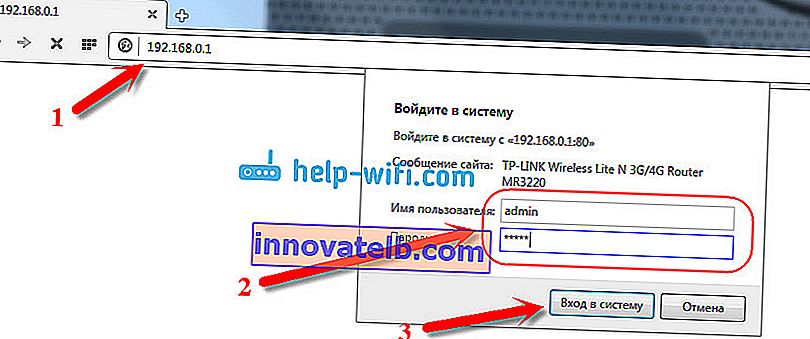
Otvorit će se upravljačka ploča.
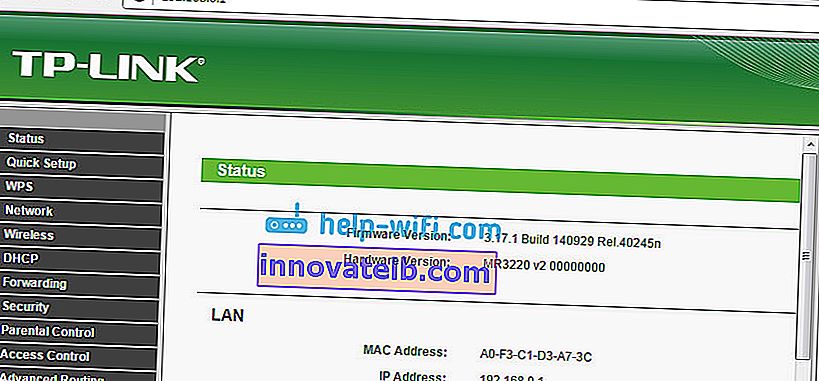
Ili ovako:
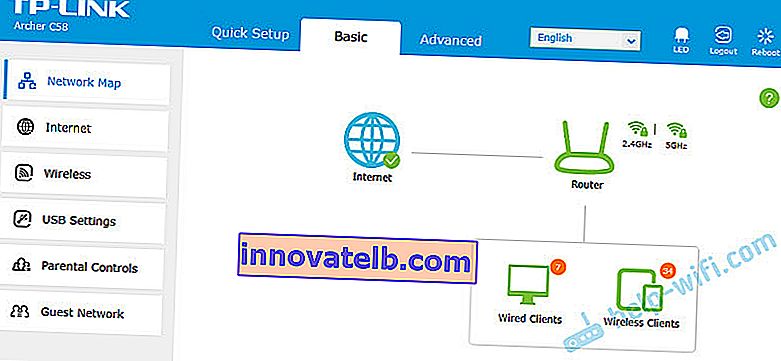
To je sve, ušli smo u postavke usmjerivača. Ako ne možete unijeti postavke usmjerivača , pogledajte ovaj članak. U njemu sam napisao o rješavanju najpopularnijih problema koji se mogu pojaviti.
Komentirajte, pitajte, dijelite savjete! Sretno!